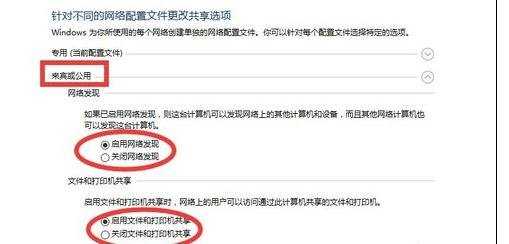Win10系统Guest帐户怎么开启
2016-12-02
相关话题
在Win10系统中,默认情况下Guest来宾账户是禁用的,且不允许直接登陆本地计算机。但同时Guest来宾账户是实现文件网络共享的重要方式,因此在某此情况下,我们需要开启并使用Guest来宾账户。下面就大家跟着小编具体来了解一下显示并开启Guest来宾账户的具体方法。
开启Win10系统Guest帐户方法参考如下
第一步、打开Win10控制面板,在大图标查看方式下,找到并点击打开“用户账户”。

第二步、在用户账户界面,点击“管理其他账户”。
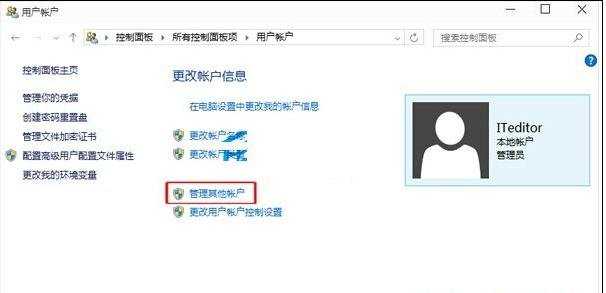
第三步、在管理帐户界面,点击“Guest”。
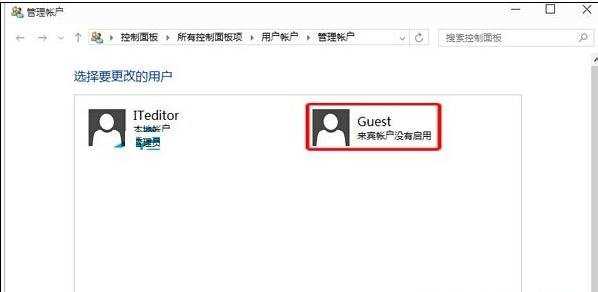
第四步、在启用来宾账户界面,点击“启用”就可以了。
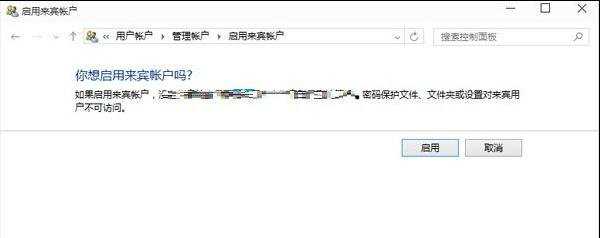
如果要关闭来宾账户,进行同样的操作,然后点击左侧“关闭来宾账户”即可!,相信到这里大家已经发现,Win10系统中的Guest帐户开启关闭和Win7/Win8系统完全一样,而且我们也可以在计算机管理中的 用户管理来进行开启和关闭,可以说是Windows系统使用中的一个必知技巧吧。
接下来返回“Windows登陆”界面,就可以从此界面的左下角找到“Guest”账户啦,点击即可使用Guest账户登陆系统。
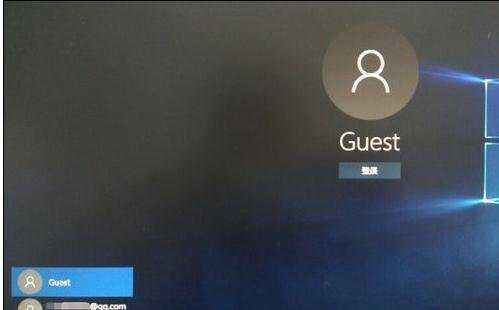
通过以上设置操作后,虽然可以使用Guest来宾账户登陆系统,但是在“控制面板”-“账户管理”界面仍然找不到Guest账户。
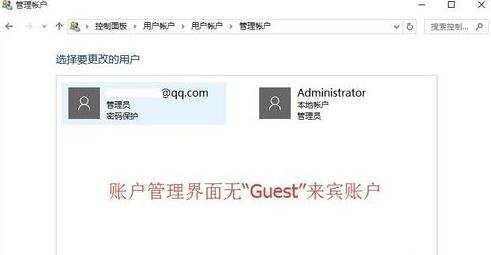
在Win10正式版系统中,Guest来宾账户的重要功能是用于网络资源共享,因此需要在“网络共享中心”界面设置以开启“来宾”账户的“网络发现”和“文件和打印共享”服务才有实际意义。